아이맥은 윈도 노트북과 다르기 때문에 가장 기본적인 캡쳐도 따로 알아봐야 돼요. 맥의 경우 맥 미니든 맥프로든 맥북이든 모든 캡쳐 방법이 동일합니다. 윈도도 동일한데 아이맥의 전체 화면을 캡쳐하고 싶은 경우 시프트 + 커맨드 +숫자 3을 누릅니다. 두 개 이상의 디스플레이를 사용하는 경우 두 개 이상의 스크린 샷이 저장됩니다. 특정 영역을 마우스 커서로 선택하여 캡쳐하고 싶은 경우 시프트 + 커맨드 + 숫자 4를 누릅니다. 마우스로 긁은 후 손을 떼면 캡쳐가 됩니다. 여기서 시프트 + 커맨드 + 숫자 4 + 스페이스 바를 누르면 현재 열려있는 윈도우만 똑 떼어 캡쳐할 수 있습니다. 이게 정말 좋더라고요. 정말 깔끔하게 캡쳐가 가능합니다. 이러한 모든 아이맥 캡쳐 옵션을 살피며 캡쳐하고 싶은 경우 시프트 + 커맨드 + 숫자 5를 누르면 됩니다. 기본적으로 윈도우 캡쳐로 시작하지만 전체 화면, 특정 영역 캡쳐가 모두 가능합니다. (화면 녹화도 가능!) 아이맥 캡쳐하는 방법 쉽죠? 백 번...
#아이맥캡쳐
원문링크 : 아이맥 캡쳐는 이렇게 하면 돼요.

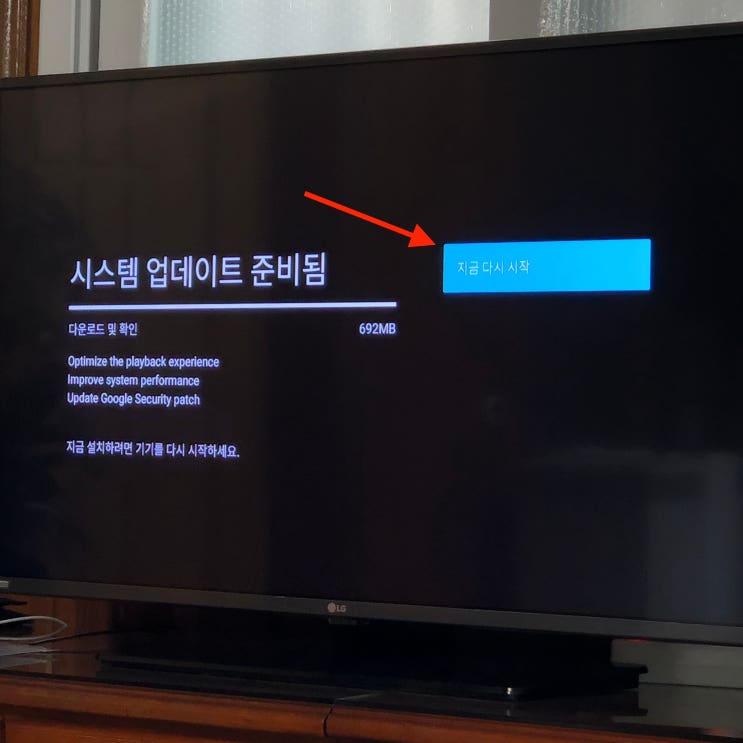
 네이버 블로그
네이버 블로그 티스토리
티스토리 커뮤니티
커뮤니티